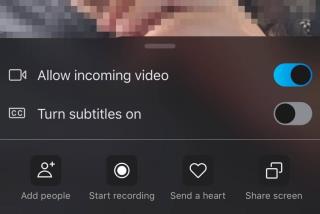Perlu merakam Panggilan Skype, supaya anda boleh menonton atau mendengarnya kemudian? Sama ada ia hanya kenangan keluarga atau mesyuarat penting, anda mungkin mencari cara mudah untuk merakam & menyimpan video & audio perbualan Skype anda.
Nah, anda boleh mengikuti panduan ini untuk mencari pelbagai cara untuk merakam skrin panggilan Skype anda dengan bunyi pada iPhone & iPad. Jika anda menggunakan Aplikasi Panggilan Video & Persidangan Zoom & memerlukan merekodkan Mesyuarat Zum yang penting, anda boleh menyemak panduan langkah demi langkah kami yang terdahulu !
Before recording Skype Video & Audio Calls, it is essential to ask for the permission of all speakers & let them know the purpose of recording.
Jadi, mari mulakan Rakaman Skrin Perbualan Skype!
BAHAGIAN 1- Bagaimana Untuk Merakam Skrin Panggilan Video Skype Dengan Audio Menggunakan Ciri Rakaman Terbina Dalam?
Ikuti panduan langkah demi langkah ini untuk merakam semasa Sembang Video Skype menggunakan ciri terbina dalam:
LANGKAH 1- Lancarkan aplikasi Skype & ketik pada ikon Buku alamat, yang terletak di penjuru kanan sebelah atas skrin anda.
LANGKAH 2- Cari rakan atau kumpulan Skype yang anda mahu panggil dan rakam video dengan bunyi. Ketik pada ikon kamera Video, yang terletak di sebelah nama kenalan di penjuru kanan sebelah atas skrin.
LANGKAH 3- Setelah sembang video Skype bermula, ketik pada ikon (+) dan pilih pilihan Mula Rakaman.

Skype akan mula merakam secara automatik dengan audio semua peserta. Juga, ia akan memberitahu setiap peserta bahawa sembang telah dirakam.
Bagaimana Untuk Menyimpan & Berkongsi Rakaman Panggilan Skype?
Ikuti langkah untuk menyimpan dan berkongsi perbualan panggilan video Skype:
LANGKAH 1- Sebaik sahaja anda menghentikan rakaman; daripada pilihan, pilih butang Simpan untuk menyimpan rakaman panggilan video ke Gulungan Kamera secara automatik.
LANGKAH 2- Untuk berkongsi Rakaman Panggilan Video Skype, hanya ketik dan tahan rakaman dan pilih pilihan Majukan untuk berkongsi video yang dirakam dengan sembang lain.
BAHAGIAN 2- Bagaimana Untuk Merakam Skrin Skype Pada iPhone Dengan Bunyi Menggunakan Perakam Skrin iOS Lalai?
Untuk mula menangkap panggilan video Skype dengan cepat, anda boleh menggunakan ciri rakaman skrin iOS asli. Pastikan peranti anda dikemas kini kepada versi iOS terkini.
LANGKAH 1- Pergi ke Tetapan dan pilih Pusat Kawalan. Sekarang cari dan pilih pilihan 'Sesuaikan Kawalan'. Tekan butang hijau untuk mendayakan pilihan Rakaman Skrin. Ketik butang 'Kembali', dan anda perlu Togol pada pilihan 'Akses Dalam Apl'.
LANGKAH 2- Sekarang lancarkan Apl iPhone Skype & hubungi peserta yang anda mahu rakam panggilan video dan audio. Setelah panggilan Skype bermula, tekan ikon Rekod dari Pusat Kawalan. Kira detik pantas akan muncul pada skrin anda & perbualan Skype anda akan dirakam.
Memandangkan ia adalah fungsi rakaman skrin iOS terbina dalam, kemungkinan audio peserta mungkin tidak dirakam.
BAHAGIAN 3- Bagaimana Untuk Merakam Skype Pada iPhone Dengan Bunyi Menggunakan Perakam Skrin iOS Pihak Ketiga?
Jika anda ingin merakam kedua-dua audio dan video semasa panggilan Skype, maka anda mungkin perlu bergantung pada utiliti perakam skrin pihak ketiga. Nasib baik, terdapat beberapa aplikasi yang tersedia untuk menyaring merakam panggilan Skype dengan kedua-dua audio dan video. Kami mengesyorkan perakam skrin TechSmith untuk tujuan ini. Anda boleh mendapatkannya dari App Store, di sini!
LANGKAH 1- Selepas memasang aplikasi rakaman skrin untuk iPhone, lancarkannya dan buat akaun percuma untuk mendapatkan akses kepada semua cirinya. Jika diminta, berikan kebenaran yang diperlukan!
LANGKAH 2- Pastikan, kefungsian rakaman skrin lalai juga didayakan daripada Pusat Kawalan, sebelum anda mula menggunakan TechSmith.
LANGKAH 3- Mulakan panggilan Skype & mula merakam perbualan.

Apabila selesai; ketik butang merah yang muncul di bahagian atas skrin. Simpan perbualan video Skype yang dirakam dalam galeri anda!
BAHAGIAN 4- Bagaimana Untuk Merakam Panggilan Video Skype Dengan Audio Pada iPhone Menggunakan FonePaw ScreenMo?
Walaupun terdapat banyak alat dalam pasaran untuk merakam Perbualan Skype pada Desktop , apabila ia berkaitan dengan panggilan rakaman skrin pada iPhone atau iPad, perkara-perkara adalah sedikit berbeza, tetapi sangat mudah. Kami mengesyorkan menggunakan alat menangkap skrin iOS khusus untuk tujuan itu, FonePaw ScreenMo. Aplikasi iPhone/iPad membolehkan anda memaparkan dan merakam skrin peranti iOS anda pada skrin komputer anda dengan jelas (1080 X 1920 HD Penuh).
Mari lihat sebab FonePaw ScreenMo ialah pilihan terbaik untuk merakam Perbualan Video & Audio Skype.
LANGKAH 1- Pasang dan lancarkan aplikasi rakaman & pencerminan Skrin FonePaw pada komputer anda. Pada masa yang sama, lancarkan Skype pada iPhone anda dan bersedia untuk membuat panggilan.
LANGKAH 2- Cepat, leret ke atas untuk mencapai Pusat Kawalan, ketik pada butang Pencerminan Skrin untuk menyambung dengan Perakam.

LANGKAH 3- Sekarang Mula Merakam panggilan Skype anda pada komputer anda. Pastikan anda mengklik ikon Mikrofon juga, supaya FonePaw boleh merakam kedua-dua audio dan video semasa panggilan Skype.
Note: If you prefer wearing earphones to make calls, all the participants’ voices will be recorded except yours. So, make sure you put off your earbuds if you want to record your voice as well during the Skype call.
Klik pada butang Hentikan Rakaman & hanya Eksport panggilan Video & Audio Skype ke lokasi yang dikehendaki.
BAHAGIAN 5- Perakam Panggilan Skype Terbaik 2020
Jika anda hanya mahu merakam panggilan suara Skype pada iPhone & iPad. Berikut ialah beberapa pilihan yang boleh anda pertimbangkan untuk merakam perbualan berkualiti HD.
1. SkyRecorder
Ia adalah salah satu aplikasi rakaman Skype terbaik yang tersedia di pasaran & menyokong rakaman VoIP sahaja. Beberapa cirinya termasuk:
Ciri-ciri:
- Rakaman panggilan Skype tanpa had.
- Sambung semula panggilan dengan cepat, jika terganggu.
- Menyokong pelbagai platform.
- Antara muka yang mudah digunakan.
Pasang Apl Rakaman Panggilan Skype Di Sini !
2. QuickVoice
Berikut ialah satu lagi aplikasi rakaman Skype berguna yang membolehkan anda merakam panggilan audio dengan tempoh tanpa had. Beberapa cirinya termasuk:
Ciri-ciri:
- Rakaman satu sentuhan.
- Fail rakaman MP4 yang dimampatkan.
- Membolehkan anda merakam panggilan Skye selama beberapa saat hingga beberapa jam.
- Rakam/sambung semula dengan kualiti rakaman boleh laras.
Pasang Apl Rakaman Panggilan Skype Di Sini !
3. Ecamm
Ia adalah salah satu aplikasi rakaman Skype paling popular yang membolehkan pengguna merakam panggilan audio HD & perbualan disimpan secara automatik dalam galeri.
Ciri-ciri:
- Rakaman audio berkualiti tinggi.
- Tetapkan untuk merakam panggilan audio Skype secara automatik.
- Membolehkan anda menukar panggilan ke dalam Fail MP3 untuk kegunaan lain.
Pasang Apl Rakaman Panggilan Skype Di Sini !
Satu lagi pesaing hebat yang patut disebut dalam kategori Perakam Skype ini ialah ScreenChomp . Walaupun ia adalah aplikasi papan putih digital , ia juga berfungsi dengan baik untuk merakam audio bersama-sama dengan faedah melukis dan mengeksport segala-galanya sebagai satu fail video. Aliran kerja alat ini agak mudah, cuma lancarkan Skype > Mulakan Panggilan Suara/Video > Langkau ke ScreenChomp dan mulakan rakaman.
BAHAGIAN 6- Ambil Nota Semasa Merakam Panggilan Skype
Nah, jika anda ingin mencatat beberapa nota penting semasa mesyuarat Skype, berikut ialah beberapa Apl Mengambil Nota yang disyorkan yang boleh anda gunakan . Semua apl popular ini boleh membantu anda menaip nota sama ada menggunakan papan kekunci terbina dalam atau melukis tangan bebas pada skrin semasa rakaman.
Ada sebarang cadangan atau cadangan yang perlu ditambah pada artikel ini? Sebut mereka di bahagian komen di bawah. Juga, jangan lupa untuk berkongsi helah kegemaran anda untuk merakam Skype pada iPhone dengan bunyi!